Programul vă va transfera în fereastra profilurilor utilizate
Există 3 dintre ele și este ușor de înțeles:
- Aici configurați domeniul (utilizat pentru computerele cu conexiunea corespunzătoare);
- O conexiune la o rețea privată (folosită la domiciliu sau pentru a vă conecta la o rețea corporativă);
- Este conectat la rețele publice (este utilizat în afara casei, unde există conexiuni de rețea disponibile).
Dacă utilizatorul are nevoie de acces regulat și rapid la aplicație, apoi prin registru sau prin program, poate crea o comandă pentru chei fierbinți.
Pentru a seta parametrii doriți, utilizatorul trebuie să meargă la paravanul de protecție și să selecteze opțiunea prin care să configureze profilurile.
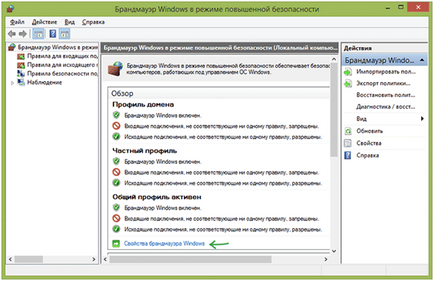
Fig.2. După efectuarea acțiunilor pe monitor, apare o fereastră asistentă, prin care se va crea o regulă
- Dezactivați sau permiteți conectarea la rețea a unui anumit program;
- Deschide sau închide accesul la un port, intervalele sale sau un protocol;
- Regula stabilită este programul Windows;
- Finalizați interzicerea sau permisiunea de acces prin IP sau port.
Pentru o analiză mai detaliată a acțiunilor, creați o regulă pentru program. Lăsați-l să fie un cronicar al Google Chrome.

Figura 3. În consecință, selectăm primul element și atribuim locația programului
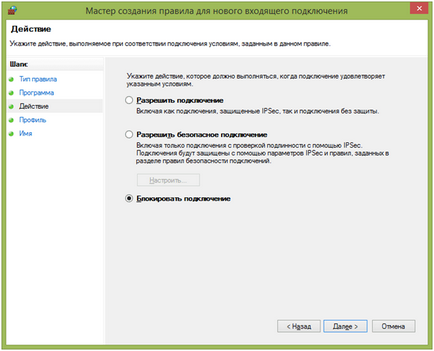
Figura 4. În fereastra următoare, configurarea paravanului de protecție va solicita informații despre permiterea sau refuzarea accesului la World Wide Web, puteți alege o opțiune sau bloc extrem de sigur
În fereastra următoare trebuie să definiți profilul, numele și regula, să creați o descriere. Când parametrii sunt înregistrați, faceți clic pe butonul "Finalizare".
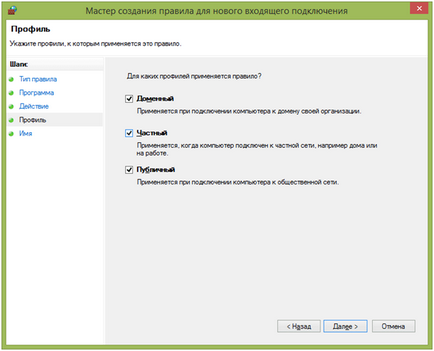
Figura 5. Pentru a începe acțiunea modificărilor, nu este nevoie să reporniți sistemul și, dacă doriți, puteți oricând să dezactivați regula creată
Dacă utilizatorul nu-i plac opțiunile standard, puteți să faceți clic pe coloana "Personalizat" și să faceți o ajustare adecvată acolo. Acestea sunt recomandate pentru utilizare în aceste scopuri:
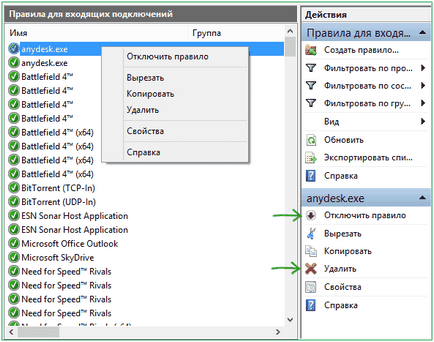
Figura 6. Configurați regulile pentru Windows
Firewall-ul poate fi configurat pentru orice aplicație și conexiune și efectuează și autentificarea.
Acum știți cum să activați ferestrele firewall 7.
Recuperați-vă parola.
Articole similare
-
Windows firewall încărcare inutilă sau protecție suplimentară
-
Registrul Windows - setări, informații, utilități - proprietăți ale browserului
Trimiteți-le prietenilor: